vscode로 작업하다 보면 코드를 깃허브에 올리고 싶은 순간이 생긴다.
이때 우리는 Source Control 이라는 것을 활용한다.
Source Control 탭에 들어갔더니 이런 문구가 뜬다.
코드 변경 사항을 추적하고
다른 사람들과 협력하기 위해
인기 있는 소스 제어 시스템인 Git을 설치하세요.
Git 가이드에서 자세히 알아보세요.
윈도우에서 Git 다운로드하러 가기
설치 후, 제발 다시 로드(또는 문제 해결)하세요.
추가 소스 제어 공급자는 마켓플레이스에서 설치할 수 있습니다.
이건 아직 Git을 설치하지 않아서 나오는 문제이니 Git을 설치하고 오자.
https://shinistudy.tistory.com/39

Git을 설치하고 왔더니 이렇게 문구가 바꿨다.
문구를 해석해 보면
현재 열려 있는 폴더에는 Git 저장소가 없습니다.
저장소를 초기화하면 Git으로 구동되는 소스 제어 기능을 사용할 수 있습니다.
리포지토리(저장소) 초기화
VS Code에서 Git 및 소스 제어를 사용하는 방법에 대한 자세한 내용은 문서를 참조하세요.
이 폴더를 GitHub 저장소에 직접 게시할 수 있습니다.
게시되면 Git 및 GitHub로 구동되는 소스 제어 기능에 액세스 할 수 있습니다.
GitHub에 게시
문구를 보면 알 수 있듯이 현재 열려있는 폴더에 Git 리포지토리가 초기화되지 않아서 발생하는 문제다.
여기서 Initialize Repository를 누르면 Git 리포지토리를 만들고 source control를 사용할 수 있다.
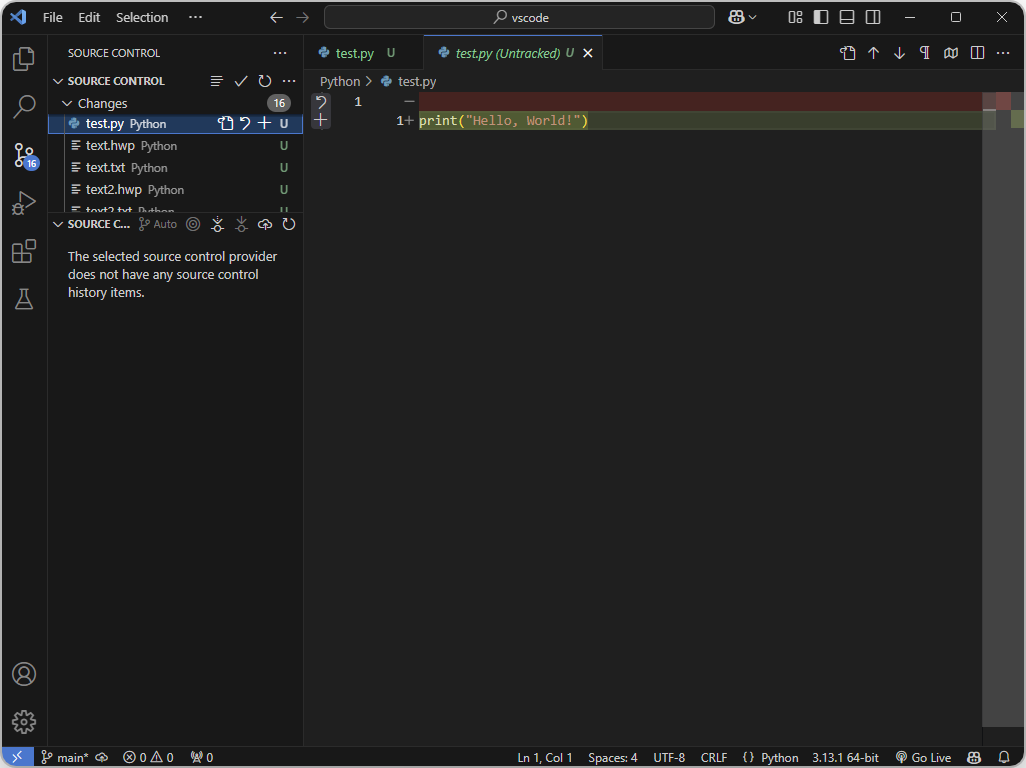
그럼 이렇게 된다.
밑에는 history를 보여주는 칸인데 선택한 소스 제어 제공자에 소스 제어 기록 항목(History)이 없다고 뜨는 것이다.

이제 Github와 같은 원격 저장소에 올리고 싶어 commit 메시지를 작성하고 commit 하려고 버튼을 눌렀다.

그럼 이렇게 뜨는 것을 확인할 수 있다.
이제 push를 하러 구름 모양과 화살표가 겹쳐진 표시를 눌렀더니 아래와 같이 뜬다.
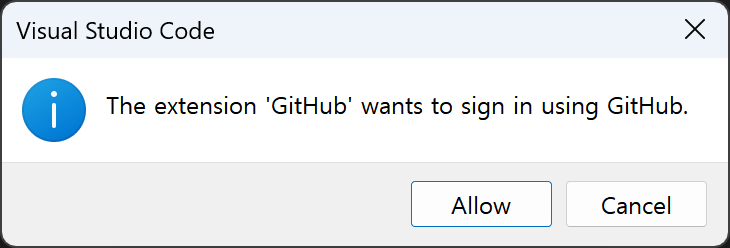
GitHub 확장을 원한다면 Github를 이용해 로그인해야 한다는 뜻이다.
깃허브 계정이 로그인되어 있는 구글 계정을 가진 크롬이 있다면 무리 없이 할 수 있다.
Allow를 눌러준다.

그럼 이렇게 크롬창으로 넘어와 로그인하려면 계속하기를 누르라고 한다.
continue를 눌러준다.

그러고 vscode로 돌아와 보면 위에 이렇게 뜬다.
레포지토리를 private로 할 것인지 public으로 할 것인지 물어본다.
둘 중 하나를 선택하면 선택한 계정에 레포지토리가 생겼을 것이다.
Next
이제 vscode에서 여러 가지 파이썬 프로젝트를 해보자.
'Python' 카테고리의 다른 글
| Visual Studio Code에서 Python 하기 (2) | 2025.01.24 |
|---|---|
| Visual Studio Code 설정하기 (1) | 2025.01.23 |
| 파이썬 설치하기 (3) | 2025.01.22 |



